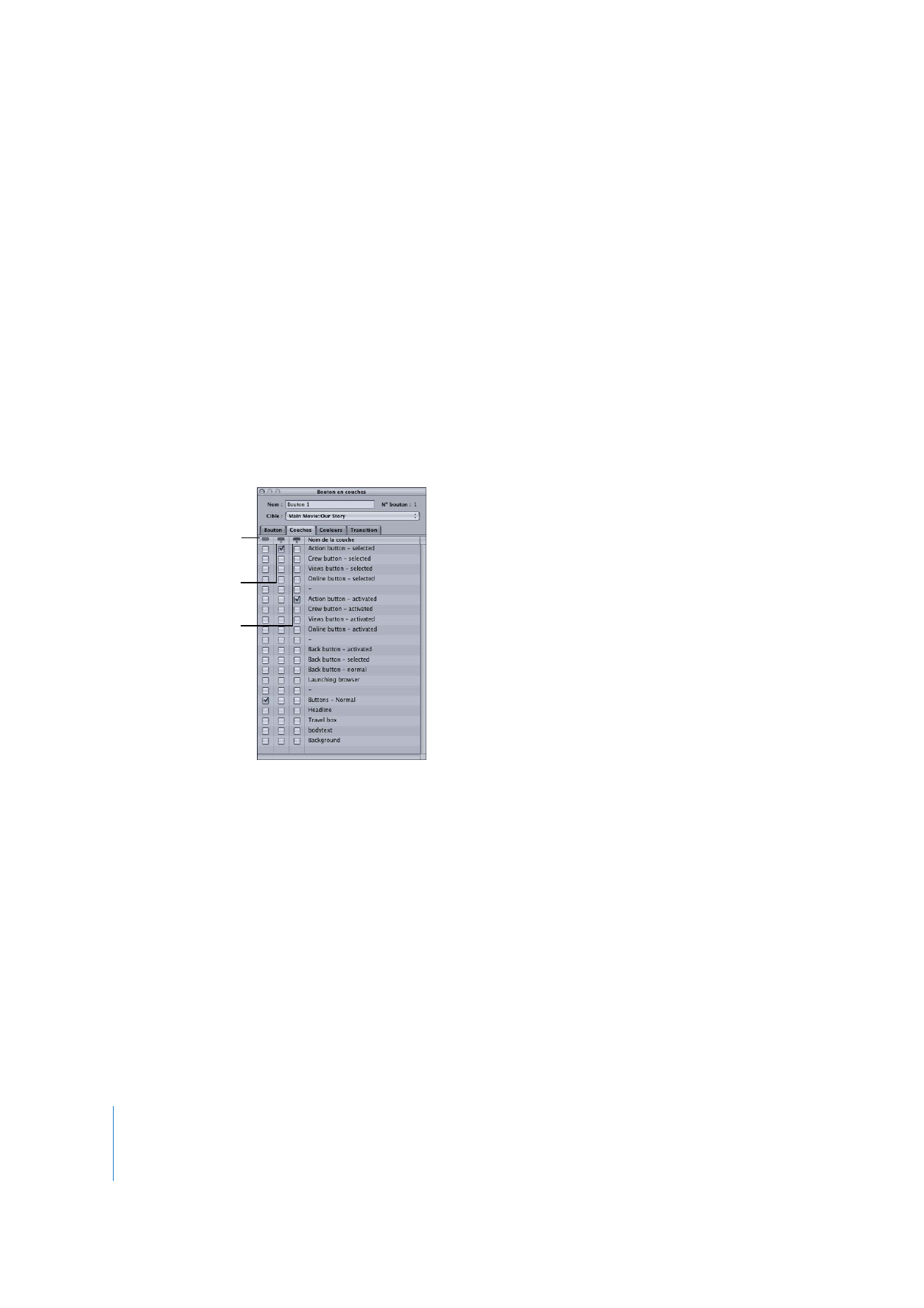
Configuration d’un bouton en couches
La configuration d’un bouton en couches consiste à sélectionner des couches dans
le fichier PSD du menu pour chacun des trois états du bouton (normal, sélectionné
et activé).
Pour configurer un bouton en couches :
1
Cliquez sur la zone active du bouton.
L’inspecteur de bouton s’affiche alors.
2
Dans la section supérieure de l’inspecteur de bouton, définissez la connexion du bouton
en choisissant un élément dans le menu local Cible.
3
Cliquez sur l’onglet Couches.
La liste de toutes les couches incluses dans le fichier PSD s’affiche.
4
Cochez la case de la colonne Normal en regard de la couche à afficher lorsque
le bouton n’est ni sélectionné ni activé. Vous pouvez en sélectionner plusieurs.
Si l’état normal du bouton fait déjà partie de l’arrière-plan, vous n’avez pas besoin
de sélectionner des couches dans cette colonne.
5
Cochez la case de la colonne Sélectionné en regard de la couche à afficher lorsque
le bouton est sélectionné. Vous pouvez en sélectionner plusieurs.
Colonne de l’état
normal du bouton
Colonne de l’état
sélectionné du bouton
Colonne de l’état
activé du bouton
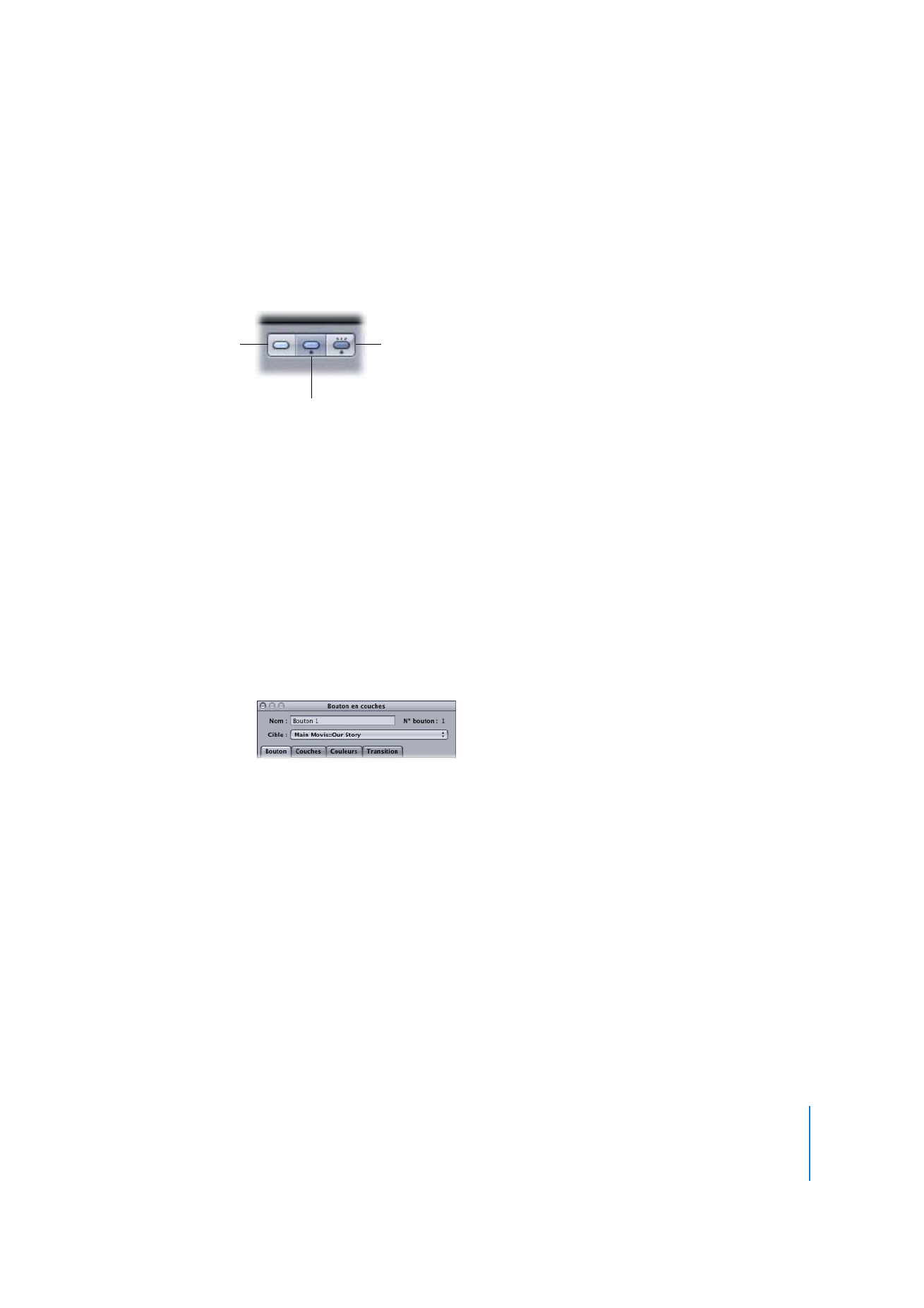
Chapitre 9
Création de menus à l’aide de la méthode qui utilise des couches
363
6
Cochez la case de la colonne Activé en regard de la couche à afficher lorsque le bouton
est activé. Vous pouvez en sélectionner plusieurs.
7
Pour vérifier les réglages des couches, utilisez les icônes d’état de bouton situées dans
l’éditeur de menu afin de sélectionner l’état (normal, sélectionné ou activé) à afficher.
Cette procédure est à reproduire pour chaque bouton en couches de votre menu.